친구의 추천을 받아 구매한 데스에더가 맛이 갔다.
휠을 돌리면 자꾸 반대 방향으로 튄다.
이미 작년에 한 번 교품을 받았는데, 또 그러니 의욕이 꺽이고 말았다.
아내님께서도 마우스를 바꾸는 것이 좋을 것 같다고 하셨다.
그래서 마이크로소프트의 마우스를 샀다.
예전에 사용했을 때 그 신뢰성을 마음 속에 깊이 가지고 있었기 때문이다.
마침 찾아보니 예전에 사용했던 마우스 같이 생긴 친구가 있었다.
주저 없이 구매했다.

케이스가 상당히 깔끔하다.
환경을 위해서인지 플라스틱이나 비닐 포장을 최대한 절제한 느낌이다.
프로 인텔리마우스(Pro IntelliMouse).
왠지 나도 인텔리인가...옛날 아재 개그


패키지가 참 마음에 든다.
깔끔하게 열리고 뭔가 미래 지향적(?)이지 않은가.
마음에 든다.
상자를 여니 깔끔하게 생긴 마우스 친구가 나왔다.
마음은 검은색을 구매하고 싶었으나, 품절인지라 어쩔 수 없이 실버로 구매했다.

기존에 사용하던 데스에더 에센셜과의 비교.
크기는 크게 차이가 나지 않는데, 파지감은 확실히 데스에더가 좋다.
고작 19800원 주고 샀던 녀석인데 3배 값인 마소 마우스보다 좋다.
하... 왜 휠이 고장나서 날 슬프게 만드는 거니...

케이블을 본체에 연결하니 꼬랑지에 흰색 빛이 나온다.
이 빛은 설정에서 변경할 수 있다.
마이크로소프트 지원 페이지에 가서 마우스 키보드 센터 프로그램을 다운 받아서 실행했다.
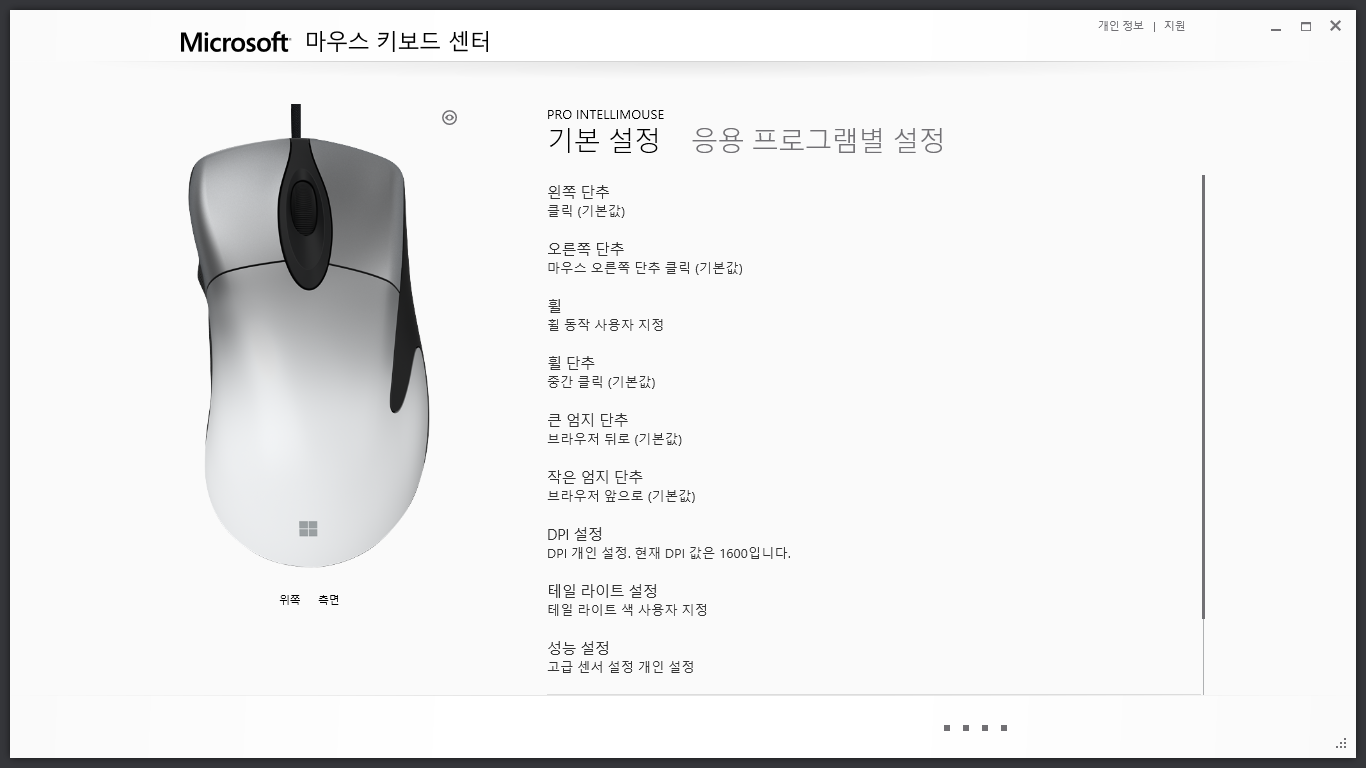
마이크로소프트 마우스 키보드 센터는 바로 어떤 마우스인지 인식해서 표시해준다.
기본 설정에서는 각 단추의 기능을 설정할 수 있다.
크게 변경할 만한 내용은 없어서 대충 살펴보면 된다.
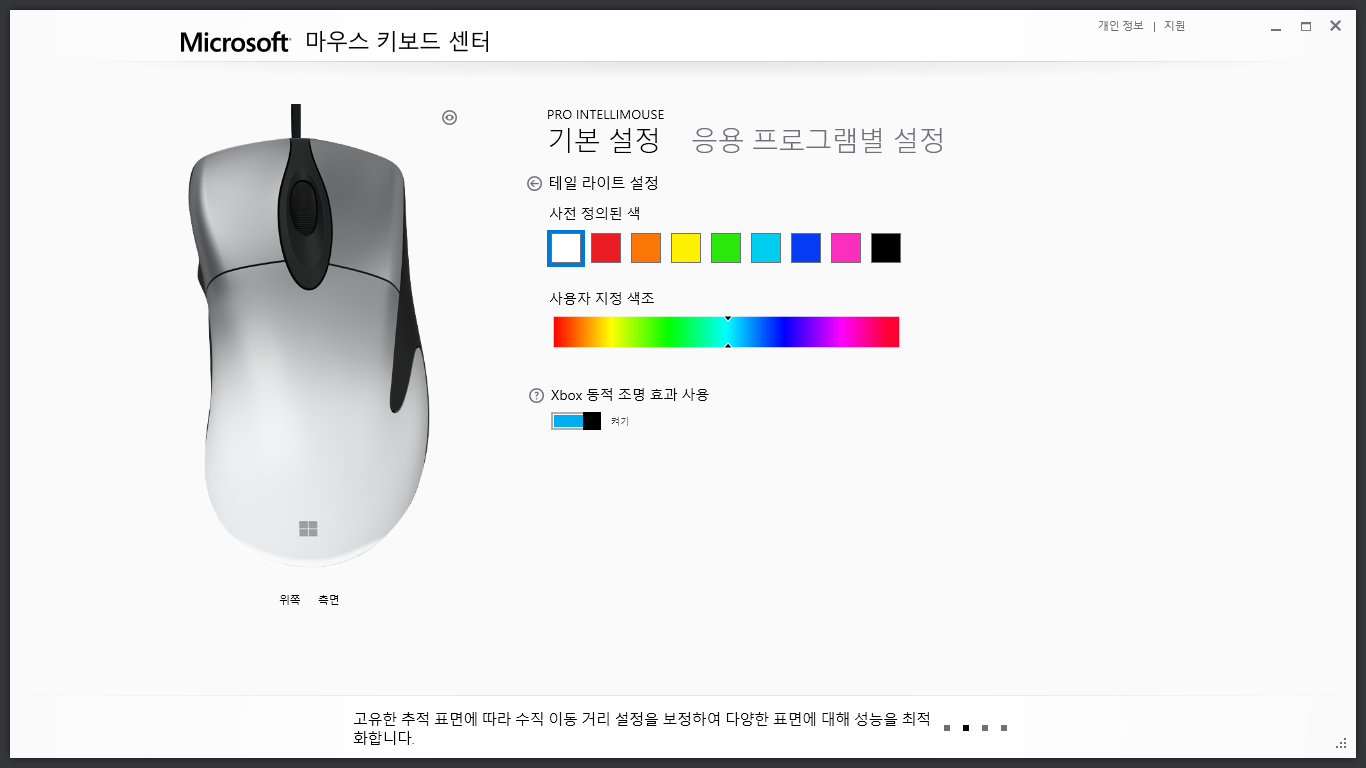
테일 라이트 설정에 들어가면, 기본 흰색 외에 여러 가지 색을 설정할 수 있다.
굳이 눈 아프게 천연색으로 설정하고 싶지 않아서 그대로 두었다.
나중에 조금 질린다 싶으면 새로운 색상을 한 번 사용해봐야지.
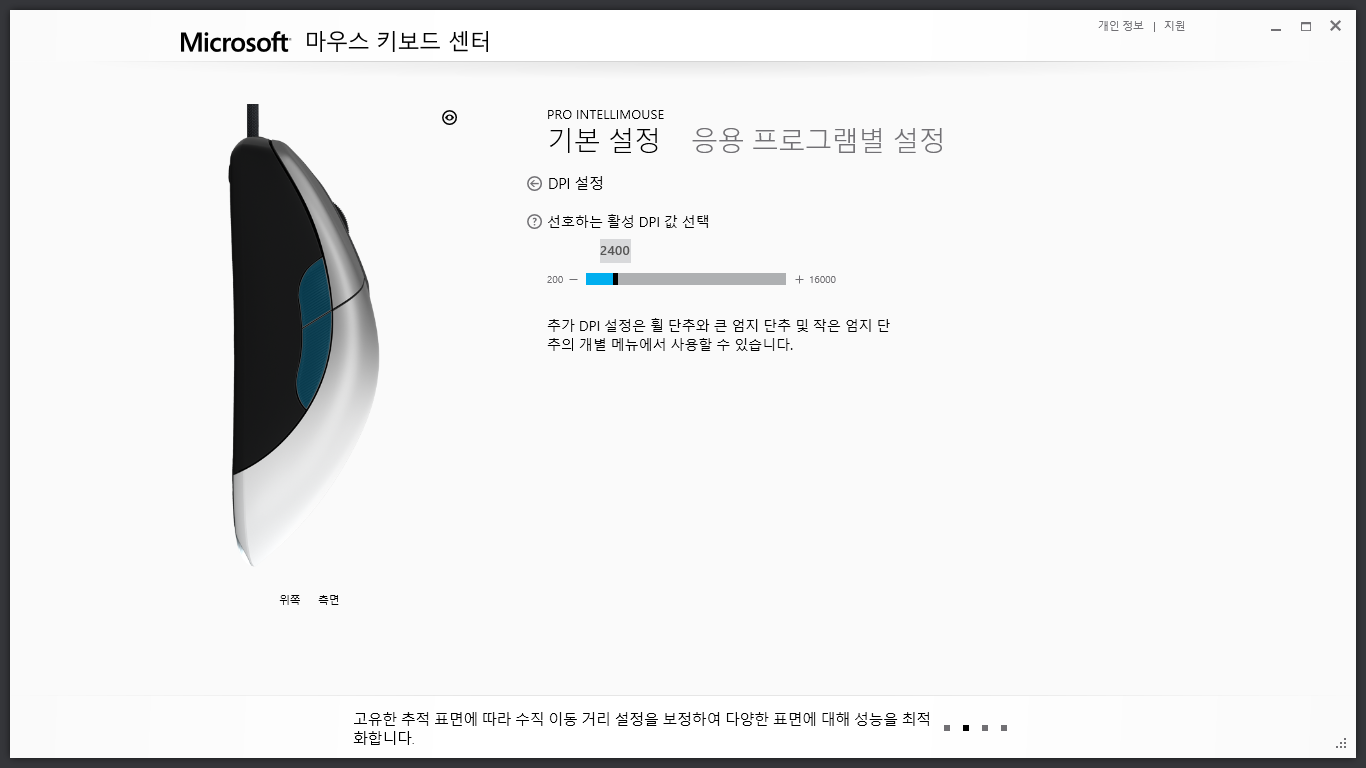
DPI 조절 버튼이 따로 없기 때문에 프로그램으로 조정해야 한다.
DPI가 데스에더보다 조금 낮게 설정되어 있는지 마우스가 굼뜨고 답답한 느낌이 들었다.
확인해보니 기본 DPI는 1600으로 설정되어 있다.
3200으로 올려보니 너무 빨라 나이가 먹어가는 아저씨는 감당할 수 없었다.
적당히 2400선에서 타협을 보았다.
적당한 빠르기라서 이용하기 좋았다.
며칠 사용해보니 데스에더보다 미묘하게 높이가 낮다.
나는 손이 작은 아저씨인데도 손가락이 자꾸 바닥에 닿는다.
파지감이 떨어지기 때문인가... 좀 마음에 안 드네...?
어쩌면 요즘 몸 상태가 좋지 않기 때문일지도 모른다고 자위하며 일단 더 써보기로 한다.
살펴보니 데스에더 에센셜의 품질보증기간이 종료되지 않았다.
귀찮기는 하지만 A/S를 보내야겠다.
'물건 즐기기 > IT/인터넷' 카테고리의 다른 글
| 컴퓨존에서 마이크로소프트365 퍼스널 구입하여 정품 인증 받았다. (0) | 2023.03.26 |
|---|---|
| 젠하이저 블루투스 헤드폰 HD 350BT 개봉기(SENNHEISER HD 350BT) (0) | 2022.08.12 |
| GIGABYTE 지포스 RTX 3070 Gaming OC V2 D6 8GB 구매 : 마나님의 하해와 같은 은혜는 가이없어라. (0) | 2022.07.18 |
| 데스크탑 램과 하드 디스크 추가 설치 : 컴퓨존에서 샀다. (0) | 2022.06.17 |
| Geek 스틸 와이어 키캡 리무버 : 2,500원이니까 친구들과 함께 공동구매했다. (0) | 2022.05.21 |
| 레노버 노트북 씽크패드 ThinkPad E15 GEN3 20YG000YKD 램 추가하기 (0) | 2022.04.29 |
| 레노버 씽크패드 노트북 ThinkPad E15 GEN3 20YG000YKD 개봉기 (0) | 2022.04.25 |



